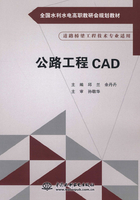
学习单元1.7 AutoCAD命令的操作方法
1.7.1 AutoCAD命令的调用
在AutoCAD中可以通过以下3种方式调用命令。
(1)单击下拉菜单或快捷菜单中的选项。
(2)单击工具栏中对应的图标即可执行命令。
(3)通过“命令行”窗口直接输入英文命令或者命令的缩写字符。
如图1.19所示,单击“绘图”工具栏中的绘制圆图标按钮 即可执行“Circle”命令。
即可执行“Circle”命令。
图1.19 “绘图”工具栏
当结束执行一条命令后,按回车键或者空格键,可以重复执行上一条命令。
1.7.2 AutoCAD命令的执行
当输入的命令开始运行,在“命令行”窗口中会出现实时操作和有关选项的提示,若动态输入选项被打开,则提示会出现在光标提示栏中,这些提示可以帮助用户了解命令的执行进程,并及时提醒用户输入下一步所需的相关信息。如输入“Circle”(画圆)命令后,提示行显示命令:circle指定圆的圆心或[三点(3P)/两点(2P)/切点、切点、半径(T)]:提示行的“[…]”前面的提示为默认选项,可直接按其提示的内容进行操作。括号“[ ]”中的内容是除默认选项外的其他选项,多个选项用“/”隔开,圆括号“( )”中的数字和字母是对应选项的标识符。如果要选择某一选项,只需输入该选项的标识符后按回车键即可。此例中按照其提示“指定圆的圆心”,用鼠标在绘图区指定一点(或用键盘输入点的坐标)作为所要画圆的圆心,相应系统提示“指定圆的圆心”后,系统继续提示指定圆的半径或[直径(D)]<60.5305>:
此时提示中的默认选项为“指定圆的半径”,可输入一个数值作为圆的半径,“< >”中的数值为上一次执行该命令时的数值,可直接按回车键采用该默认值作为圆的半径。若要以直径画圆,可选择“[ ]”中的选项“D”,按回车键后再输入直径数值。
1.7.3 AutoCAD命令的终止
AutoCAD在命令执行的任一时刻都可以按键盘上的Esc键取消和终止命令的执行。也可以从当前命令的快捷菜单中选择“取消”选项。
当需要撤销已经执行的命令时,可通过命令“undo”或“u”,或者“标准”工具栏中的 按钮来依次撤销已经执行的命令。当使用命令“undo”或“u”后,紧接着可使用“redo”命令恢复已撤销的上一步操作,或者单击“标准”工具栏中的
按钮来依次撤销已经执行的命令。当使用命令“undo”或“u”后,紧接着可使用“redo”命令恢复已撤销的上一步操作,或者单击“标准”工具栏中的 按钮来恢复已撤销的上一步操作。
按钮来恢复已撤销的上一步操作。
1.7.4 AutoCAD的透明命令
透明命令是指在执行其他命令的过程中可以调用执行的命令。在执行某个命令的过程中,当需要用到其他命令而又不希望退出当前执行的命令时,可使用透明命令,透明命令执行完成后,系统又回到原命令执行状态,不影响原命令的继续执行。
透明命令通常是一些绘图辅助命令,如缩放(zoom)、栅格(grid)、实时平移(pan)等。